Seguramente has editado una imagen imperfecta y te has preguntado cómo puedes eliminar elementos no deseados de forma rápida y sencilla. El pincel de reparación de área en Photoshop Elements es exactamente la herramienta que necesitas. Esta herramienta te permite retocar imperfecciones en fotos de manera eficiente, ya sea para un retoque rápido o para ajustes más detallados. En esta guía, te mostraré cómo puedes aprovechar al máximo el pincel de reparación de área.
Principales conclusiones
- El pincel de reparación de área es especialmente efectivo para retocar rostros y otros detalles.
- A diferencia del tampón de clonar, el pincel de reparación de área trabaja automáticamente y no requiere selección manual de la fuente.
- Para contornos complejos, el tampón de clonar puede ser a veces la mejor opción.
- Trabajar en una capa vacía ofrece flexibilidad y la posibilidad de deshacer cambios.
Guía paso a paso
El pincel de reparación de área te ofrece muchas posibilidades para mejorar la calidad de tu edición de imágenes. Aquí están los pasos que puedes seguir para utilizar esta herramienta de manera efectiva.
1. Selección de herramienta
Aabre Photoshop Elements y selecciona el pincel de reparación de área desde la barra de herramientas. Lo encontrarás rápidamente haciendo clic en el ícono del pincel.
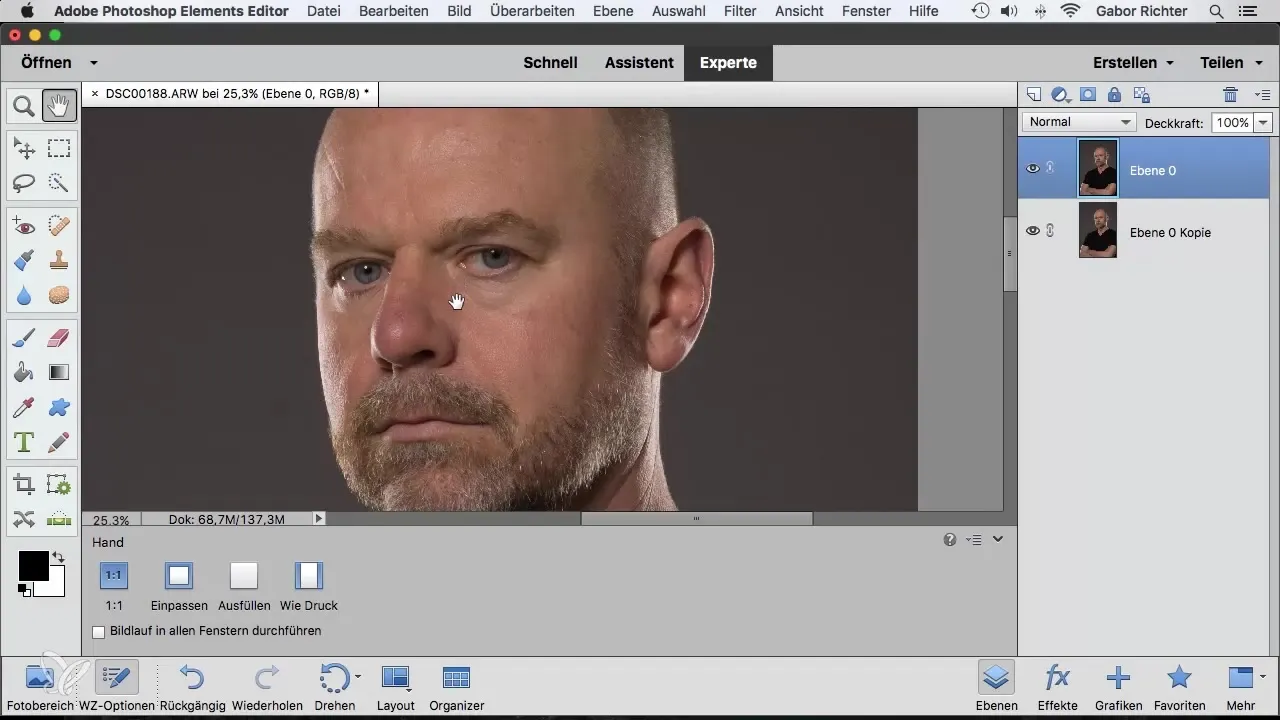
2. Preparar la imagen
Carga la imagen que deseas retocar. Es recomendable crear una copia de tu capa de fondo para asegurarte de que tus cambios no sean permanentes. Haz clic derecho en la capa de fondo y selecciona "Duplicar capa".
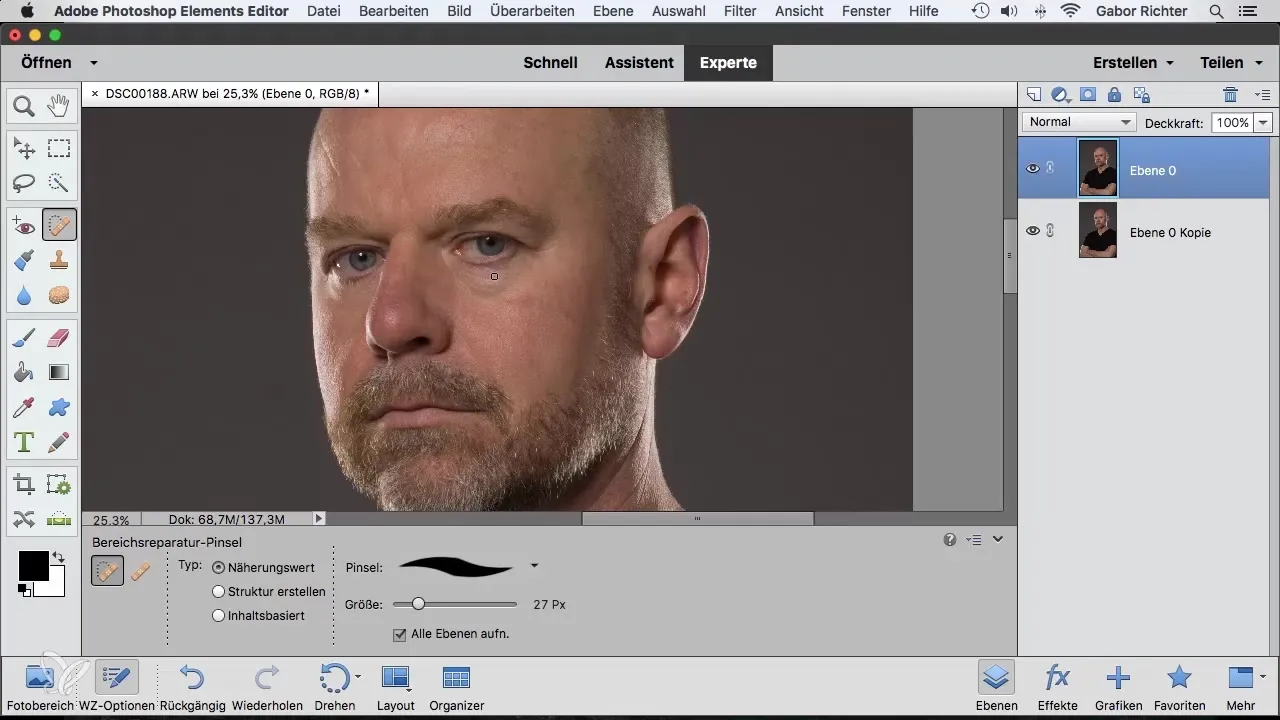
3. Seleccionar imperfecciones
Una vez que hayas preparado tu imagen, puedes seleccionar las imperfecciones que deseas eliminar. Con un zoom del 100 % en la cara, puedes acercarte a las áreas donde deseas realizar ajustes.
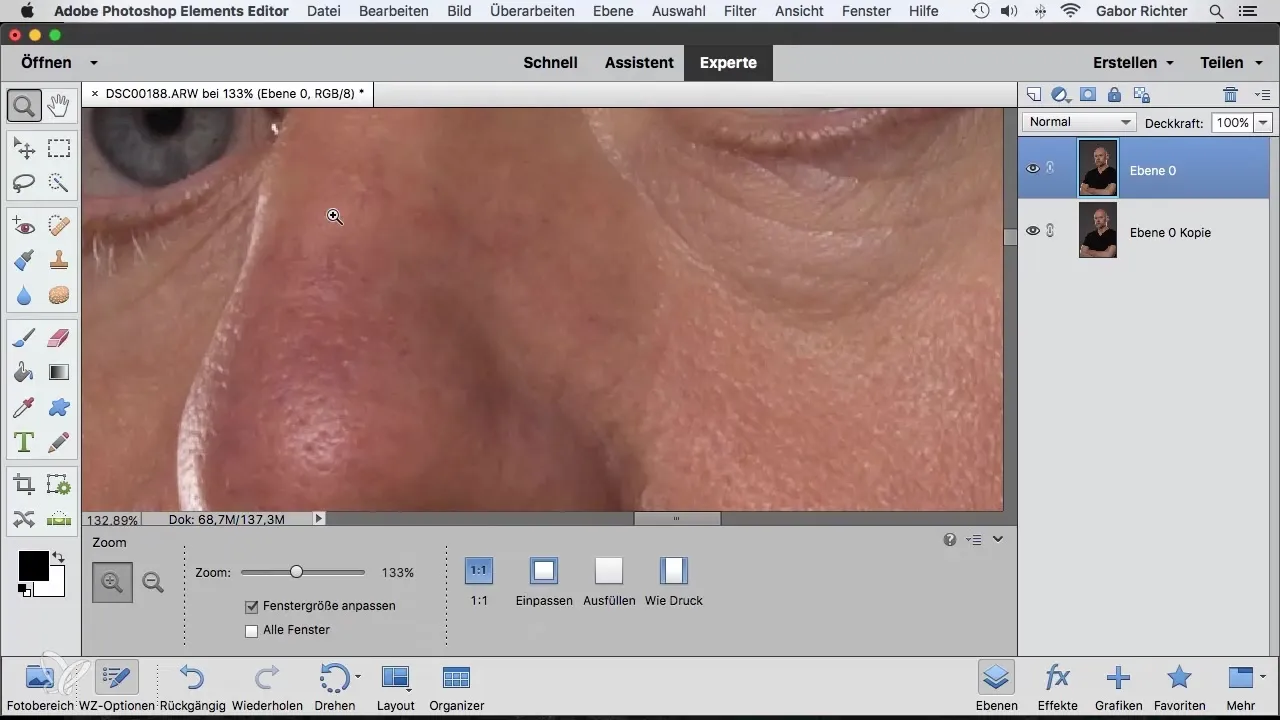
4. Ajustar el tamaño del pincel
Antes de comenzar con la retocada real, ajusta el tamaño del pincel al área que deseas editar. Un pincel más pequeño proporciona cambios más precisos, especialmente en detalles como granos o pequeñas imperfecciones.
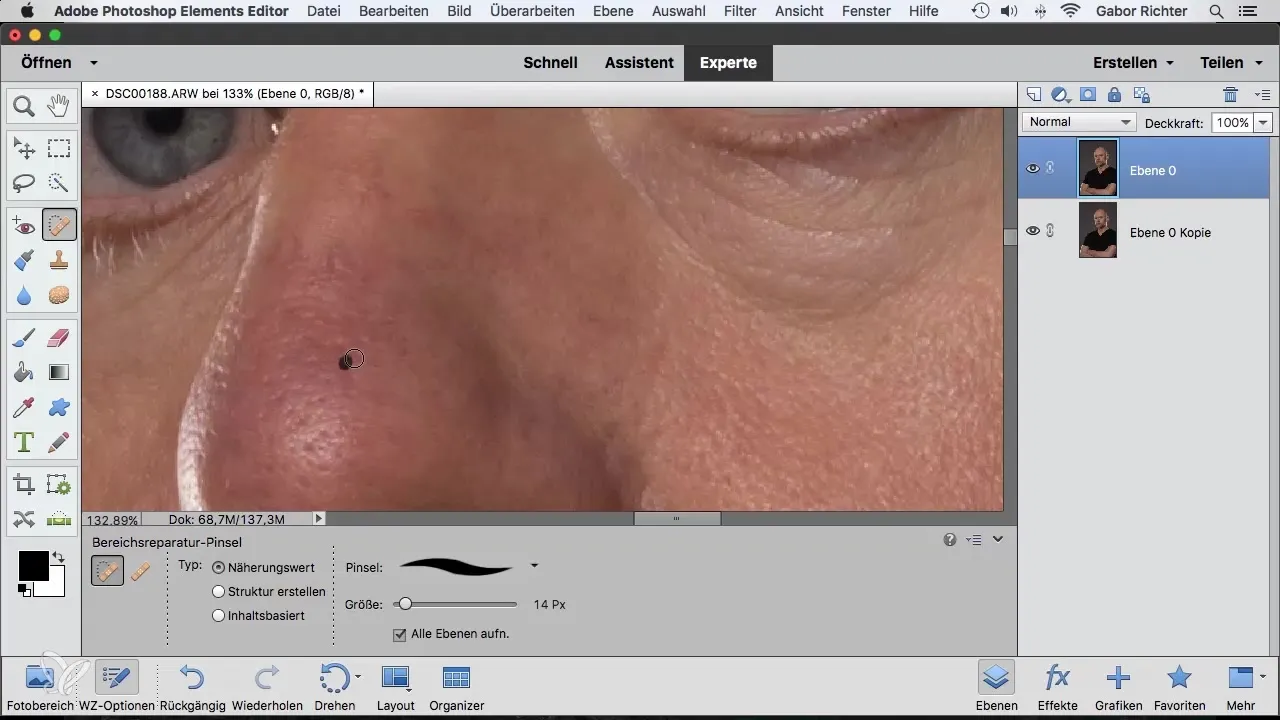
5. Realizar retocado
Pasa el pincel sobre las imperfecciones que deseas eliminar. Verás que Photoshop analiza los píxeles circundantes y ajusta automáticamente la imagen. Esto sucede sin intervención manual.
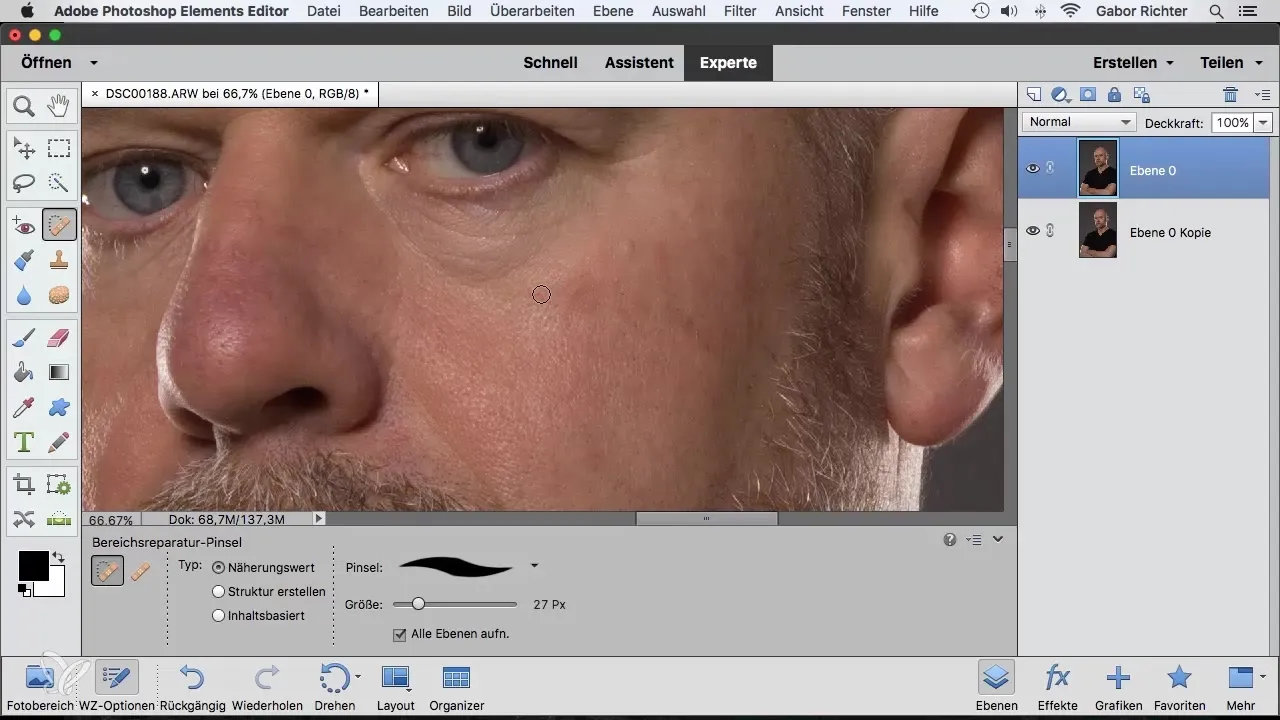
6. Revisar resultados
Después de aplicar el pincel de reparación de área, debes revisar los resultados de antes y después. Puedes verificar los historiales de trabajo en el panel de historial si no te gusta el resultado.
7. Desafíos con contornos
Ten en cuenta que, en contornos complejos, como el cabello o texturas fuertes, el resultado no siempre es ideal. Aquí puede ser útil usar el tampón de clonar, ya que este permite más control.
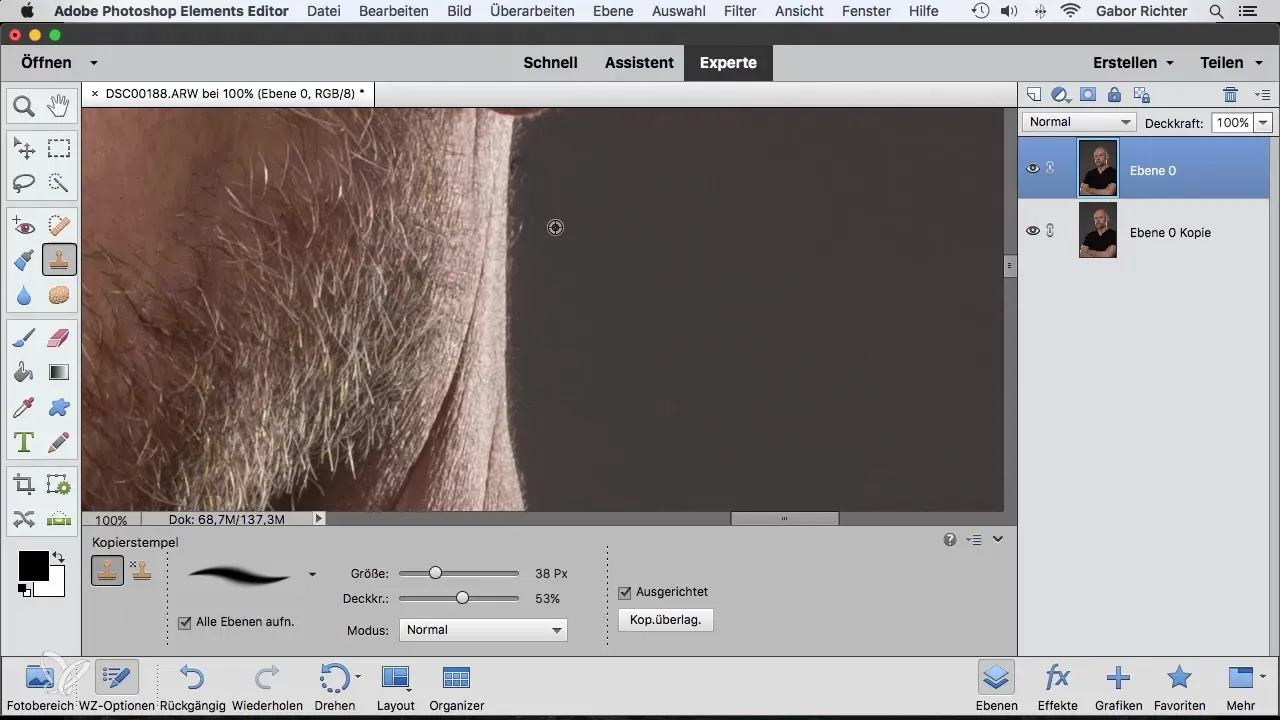
8. Trabajar en una capa vacía
Para no solo deshacer tus ediciones, sino también poder ajustarlas de forma flexible en cualquier momento, crea una capa vacía para tus retoques. Esto asegura que puedas conservar los detalles originales.
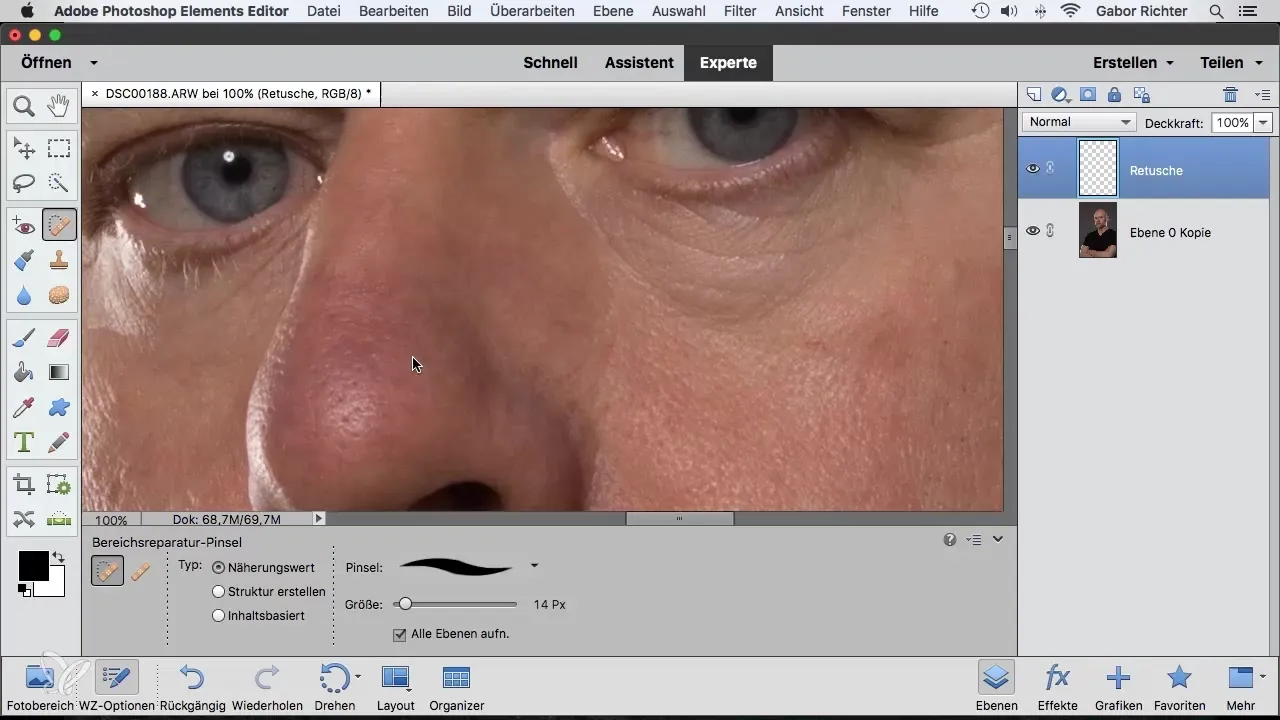
9. Deshacer ediciones
Como en cualquier edición de imagen, puede que no estés satisfecho con el resultado. Puedes deshacer cambios fácilmente a través de la función de historial o la función de deshacer (Ctrl + Z).
10. Ajustes finales
Cuando estés satisfecho con tus retoques, puedes guardar tu trabajo terminado. No olvides llevar un registro de versiones, por si piensas que más adelante necesitarás hacer cambios.
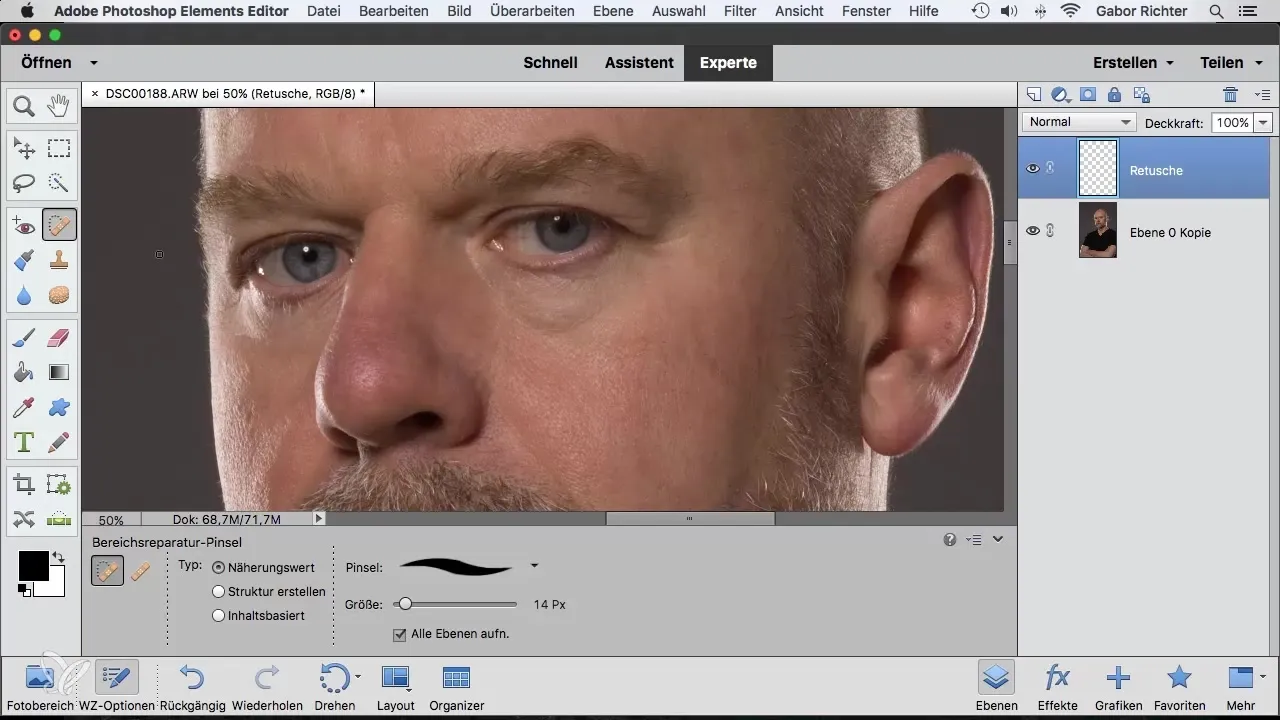
Resumen – Pincel de reparación de área en Photoshop Elements
En esta guía completa, has aprendido cómo utilizar el pincel de reparación de área en Photoshop Elements para retocar imágenes de manera efectiva. Desde la selección de herramientas hasta la realización y los desafíos con contornos complejos, ahora tienes toda la información necesaria para optimizar tu edición de imágenes.
Preguntas frecuentes
¿Cómo uso el pincel de reparación de área?Selecciona la herramienta en la barra de herramientas, ajusta el tamaño del pincel y pasa sobre las imperfecciones que deseas eliminar.
¿Puedo deshacer mis cambios?Sí, puedes revertir todos los pasos a través del panel de historial o con Ctrl + Z para Windows.
¿Es el pincel de reparación de área mejor que el tampón de clonar?Para trabajos de retoque generales, el pincel de reparación de área suele ser más sencillo, sin embargo, el tampón de clonar puede ser más efectivo en contornos complejos.
¿Debería trabajar en una capa vacía?Sí, se recomienda trabajar en una capa vacía para tener flexibilidad y deshacer cambios fácilmente.
¿Siempre tiene buenos resultados el pincel de reparación de área?No, a veces el resultado puede ser insatisfactorio, especialmente en texturas o contornos complicados.


